Cortar
Utilice la función Cortar para aislar el área de una foto que quiere conservar y desechar el resto, como por ejemplo el fondo.
Las imágenes se pueden cortar de forma manual o automática. Aunque los resultados del recorte automático son muy atractivos, también existe la posibilidad de especificar manualmente los detalles exactos que se quieren cortar.
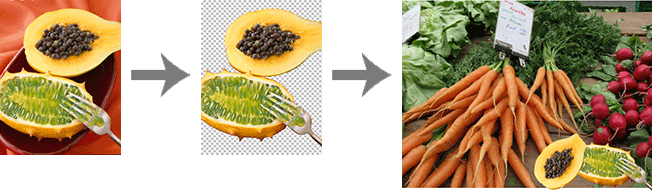
-
En el cuadro de diálogo Retocar imagen, haga clic en Cortar (Cut Out).
Aparecerá el cuadro de diálogo Cortar.
-
En la ficha Auto, haga clic en Automático (Auto).
El fondo se eliminará automáticamente.
 Nota
Nota- De forma alternativa, mueva el puntero sobre la imagen para mostrar un puntero de precisión y, a continuación, arrastre el cursor alrededor del área que desea mantener.
- Para difuminar los bordes de las partes cortadas, marque la casilla de verificación Velar borde (Blur edge).
-
Para ajustar el alcance del área que se debe conservar, cambie el valor de Tolerancia (Tolerance) y, a continuación, vuelva a hacer clic en Automático (Auto).
Para eliminar un área más grande, seleccione un valor más pequeño (de esta manera, habrá menos colores que se consideren similares).
Para conservar un área más grande, seleccione un valor más grande (de esta manera, habrá más colores que se consideren similares).
 Nota
Nota-
Para ver la imagen original sin cortar, haga clic en Vista previa (Preview). Se cancelará la vista previa y el área que se va a cortar se sombreará con el color indicado en Color de área que va a cortar (color of area remain) (en azul en la imagen de abajo). Haga clic en Vista previa (Preview) para modificar los ajustes comparando la imagen original con la recortada.
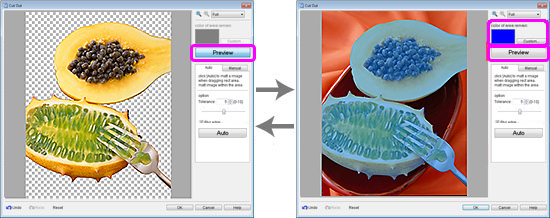
-
-
Repita el paso 3 para especificar el área que se debe conservar y, a continuación, haga clic en Aceptar (OK).
Se cortará la imagen.
Si los resultados del corte automático no son satisfactorios (si quedan partes innecesarias en la imagen recortada o si se elimina demasiado contenido) pruebe a usar las herramientas de la ficha Manual.
-
Haga clic en la ficha Manual.
-
Utilice las herramientas de corte para especificar de forma más detallada el área que se debe conservar y el área que se debe eliminar.
 Nota
Nota- Puede que le resulte más fácil trabajar con las herramientas de la ficha Manual si amplía la vista haciendo clic en
 (Acercar).
(Acercar). - Si desea obtener más información sobre las herramientas de corte, consulte Cuadro de diálogo Cortar.
- Puede que le resulte más fácil trabajar con las herramientas de la ficha Manual si amplía la vista haciendo clic en
-
Haga clic en Aceptar (OK).
Se cortará la imagen.
 Nota
Nota- Si le resulta más fácil especificar el área que se debe eliminar en lugar de la que se debe conservar, especifique el área que se debe eliminar. En la ficha Manual, haga clic en Invertir área (Invert Selection) para intercambiar el área que se debe eliminar y la que se debe conservar.
